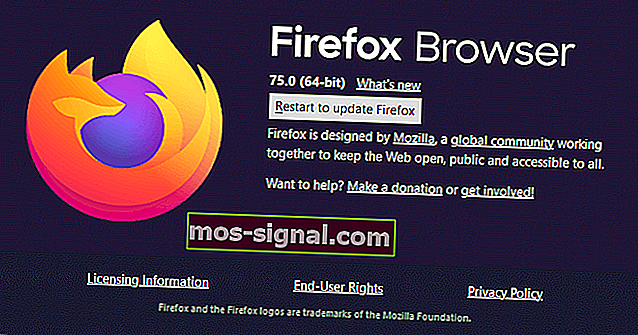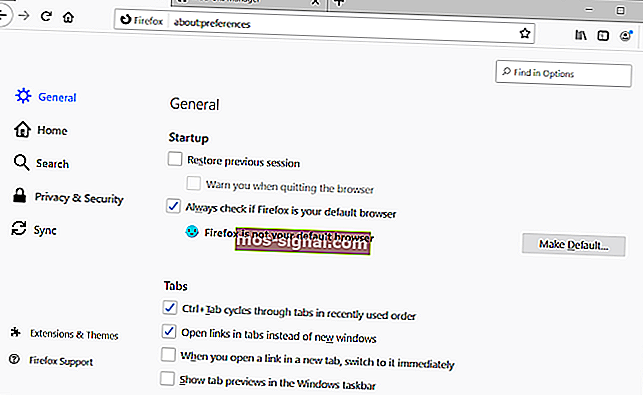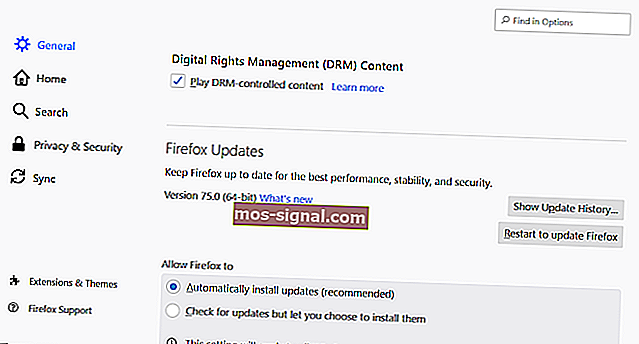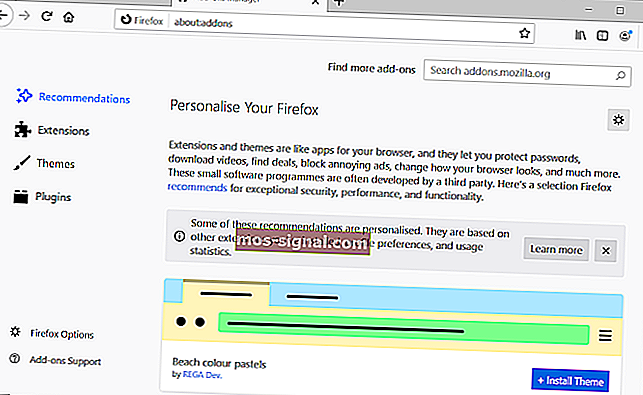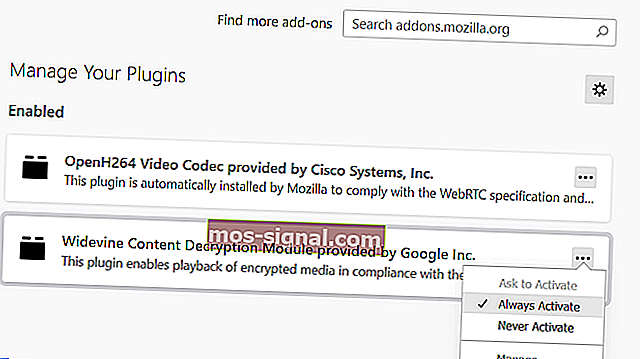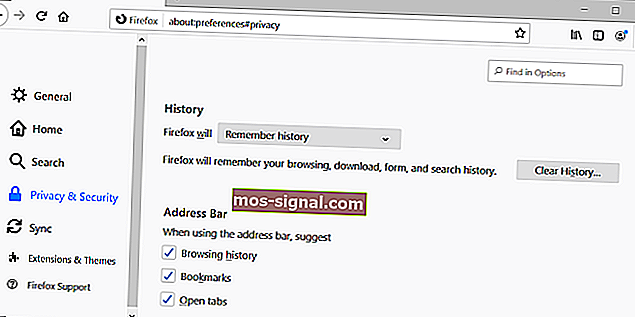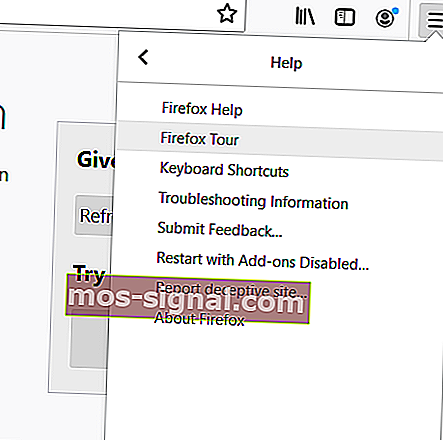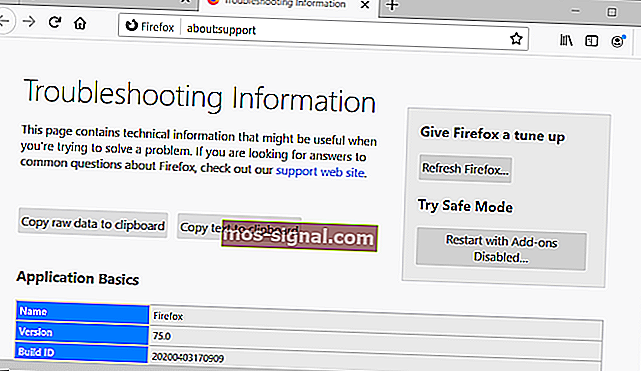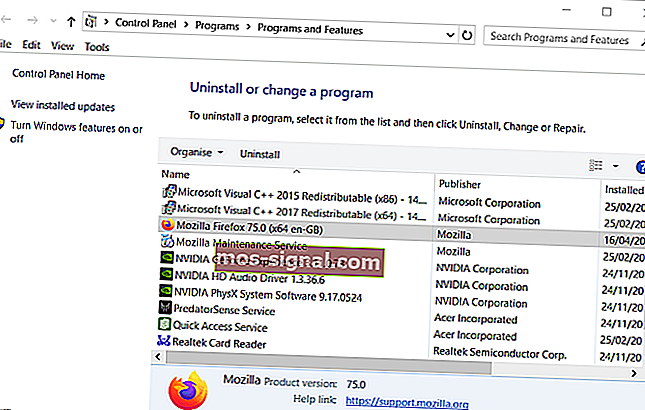Kako popraviti kod pogreške Netflix f7701-1003
- Zbog susreta s kodom pogreške Netflix f7701-1003 možete se osjećati iznervirano, a to je sasvim normalno.
- Da biste riješili ovaj problem, morat ćete omogućiti opciju DRM sadržaja u Firefoxu i ponovo instalirati preglednik.
- Više zanimljivih informacija o ovoj temi potražite u našem sveobuhvatnom Netflix Hubu.
- Kako biste bili sigurni da uvijek znate kako riješiti pogrešku na Netflixu, razmislite o knjižnom označavanju našeg korisnog odjeljka Netflixove pogreške.

Netflixov kôd pogreške f7701-1003 odnosi se na preglednik Firefox. Ta se pogreška pojavljuje kod nekih korisnika Firefoxa kada pokušaju reproducirati Netflixove filmove na Foxu.
Poruka pogreške za kôd f7701-1003 navodi:
Imamo problema s igranjem Netflixa. Obavezno koristite najnoviju verziju Firefoxa i pokušajte ponovo.
Slijedom toga, filmovi Netflixa ne igraju se na Foxu.
Kako mogu popraviti kod pogreške Netflix f7701-1003?
1. Ažurirajte preglednik Firefox
Prvo provjerite upotrebljavate li najnoviju verziju Firefoxa.
- Da biste provjerili ima li ažuriranja za Fox, kliknite gumb izbornika Otvori u pregledniku .
- Odaberite podizbornik Pomoć .
- Kliknite opciju About Firefox . Tada će se Firefox ažurirati najnovijim dostupnim ažuriranjem.
- Kliknite gumb Restart da biste ažurirali Firefox .
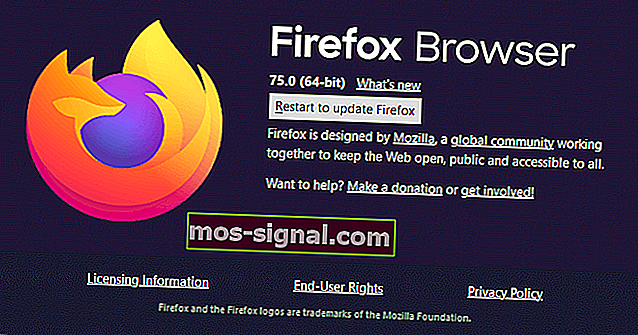
2. Omogućite podršku za DRM
- Neki korisnici Firefoxa potvrdili su da omogućavanje DRM podrške može riješiti f7701-1003.
- Kliknite Otvori izbornik u Firefoxu.
- Odaberite Opcije da biste otvorili karticu prikazanu izravno u nastavku.
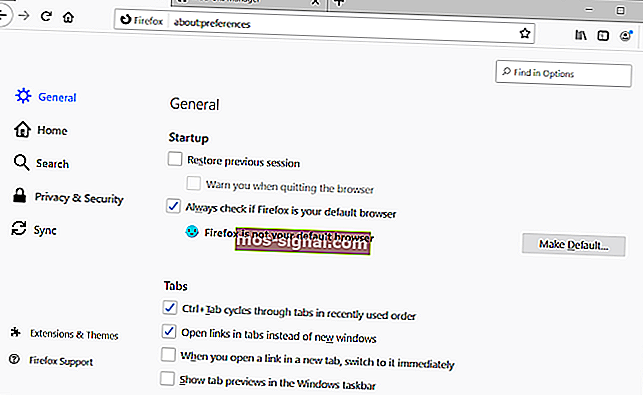
- Općenito, pomaknite se dolje do odjeljka Konzole za upravljanje digitalnim pravima na snimci izravno ispod.
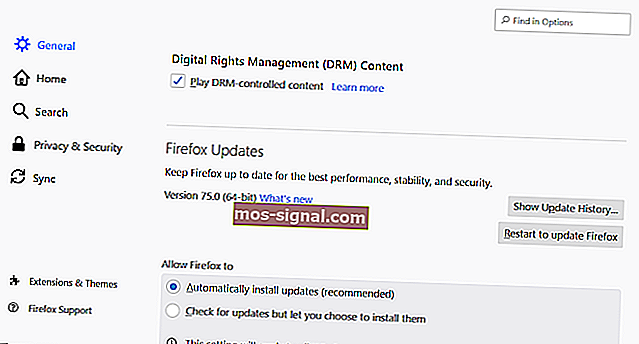
- Označite potvrdni okvir Reproduciraj sadržaj kontroliran DRM-om ako nije označen.
- Nakon toga, ponovno pokrenite preglednik Firefox.
3. Provjerite je li omogućen dodatak Widevine Firefox
Dodatak Widevine mora biti omogućen za Netflix.
- Da biste provjerili je li dodatak aktivan, kliknite Firefoxov gumb Otvori izbornik .
- Kliknite Dodaci da biste otvorili karticu na snimci izravno ispod.
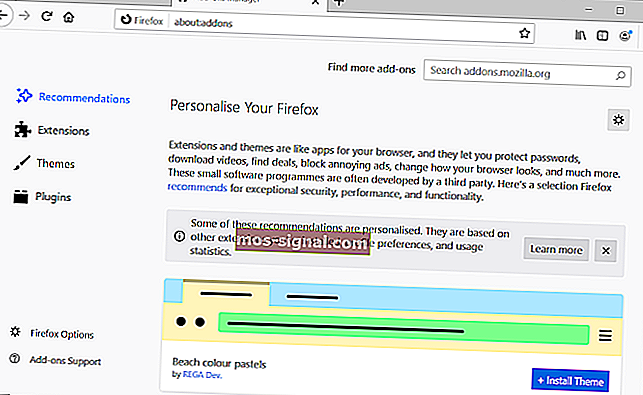
- Odaberite dodatke s lijeve strane kartice.

- Kliknite gumb ... za modul za dešifriranje sadržaja Widevine.
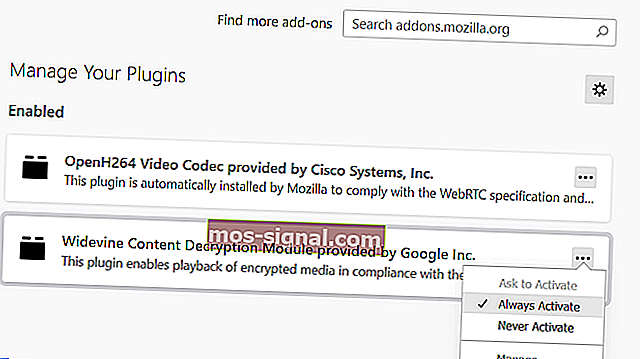
- Odaberite opciju Uvijek aktivno .
- Kliknite dodatak Widevine da biste otvorili daljnje mogućnosti.
- Odaberite Uključeno za opciju Dopusti automatsko ažuriranje .
4. Omogućite povijest Firefoxa
Provjerite je li Firefox konfiguriran za pamćenje povijesti stranica.
- Kliknite Otvori izbornik > Opcije da biste otvorili tu karticu.
- Kliknite Privatnost s lijeve strane kartice Opcije.
- Odaberite Sjeti povijest na padajućem izborniku Firefoxa prikazanom izravno u nastavku.
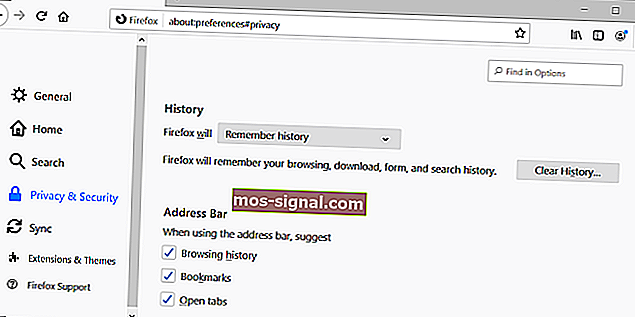
- Zatim ponovo pokrenite Firefox.
5. Resetirajte Firefox
Resetiranjem Firefoxa vratit će se web preglednik na zadane postavke, što bi moglo riješiti Netflixov kôd pogreške f7701-1003.
- Kliknite Otvori izbornik u gornjem desnom kutu Firefoxa.
- Odaberite Pomoć da biste otvorili izbornik prikazan izravno u nastavku.
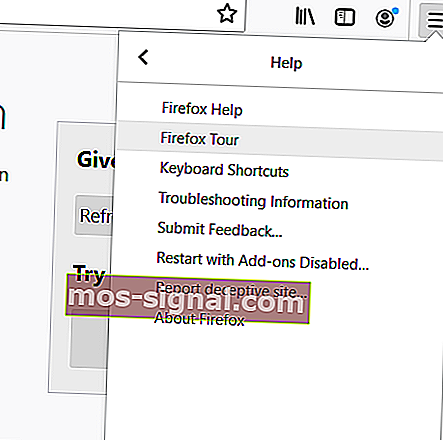
- Odaberite Informacije o rješavanju problema da biste otvorili karticu na snimci izravno ispod.
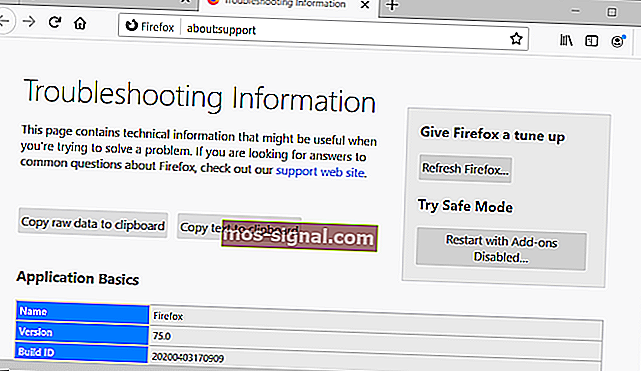
- Zatim kliknite gumb Osvježi Firefox .
- Kliknite Osvježi Firefox u prozoru dijaloškog okvira koji se otvori.
6. Ne puštajte Netflix filmove u Firefoxovom anonimnom načinu
Netflixov kôd pogreške f7701-1003 može biti i zbog Firefoxovog anonimnog načina. Novi privatni prozor je Foxova opcija anonimnog načina. Dakle, nemojte odabrati opciju Novi privatni prozor u Firefoxu.

7. Ponovo instalirajte Firefox
Neki su korisnici također potvrdili da je za njih ponovo instalirao Firefox fiksni Netflixov kôd pogreške f7701-1003.
- Da biste to učinili, otvorite Pokreni s Windows tipkom + prečac R za to.
- Upišite appwiz.cpl u okvir za tekst Run i kliknite U redu da biste otvorili program za deinstalaciju sustava Windows.
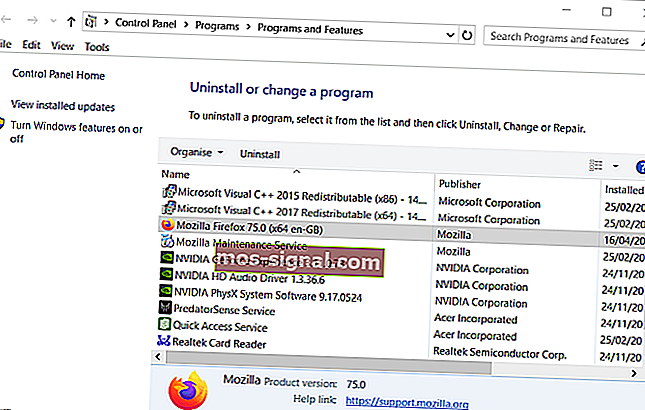
- Na popisu softvera odaberite Mozilla Firefox.
- Pritisnite gumb Deinstaliraj i kliknite Da za potvrdu.
- Ponovno pokrenite Windows prije ponovne instalacije Firefoxa.
- Kliknite Preuzmi odmah na web mjestu Firefoxa da biste instalirali najnoviju verziju.
- Instalirajte Firefox s čarobnjakom za postavljanje.
To su neka od najboljih rješenja za Netflixov kôd pogreške f7701-1003. Dakle, te će rezolucije vjerojatno riješiti pogrešku f7701 za većinu korisnika Firefoxa.
Česta pitanja: Pročitajte više o problemima s Netflixom na Firefoxu
- Kako mogu igrati Netflix na Firefoxu?
Da biste reproducirali Netflix na Firefoxu, jednostavno otvorite preglednik, dođite do web stranice Netflix, prijavite se na svoj račun, a zatim odaberite emisiju / film koji ćete gledati klikom na njega. To djeluje brže ako za streaming usluge upotrebljavate prave preglednike.
- Zašto moj Netflix ne radi?
Mogu biti razni razlozi zbog kojih Netflix ne radi, ali najčešća rješenja uključuju ponovno pokretanje aplikacije, ponovno pokretanje uređaja koji koristite i provjeru problema s internetskom vezom s vaše strane.
Štoviše, pripazite da vaš VPN ne pojede svu širinu pojasa.
- Kako Netflix koristite kao scener?
Da biste Netflix koristili kao scener i gledali svoje omiljene TV emisije ili filmove s prijateljima i obitelji, morat ćete preuzeti proširenje Netflix za svoj preglednik, pokrenuti ga, prijaviti se na svoj račun i pozvati prijatelje.